ภาพรวม
ก่อนที่จะทดสอบแอปพลิเคชันของคุณบน Steam อย่างเหมาะสม คุณควรทำความเข้าใจถึงวิธีการที่ Steam นำส่งไฟล์ต่าง ๆ ไปยังผู้ใช้
ก่อนเริ่มต้นดำเนินการ คุณควรทำความคุ้นเคยกับแนวคิดทั้งหมดที่อธิบายไว้ในเอกสาร
แอปพลิเคชัน นี้ก่อน
ตัวเลือกการทดสอบภายใน
แน่นอนว่าคุณจำเป็นจะต้องทดสอบแอปพลิเคชันของคุณด้วยตนเองก่อนวางจำหน่าย และคุณอาจมีพนักงานอื่นที่คุณต้องการมอบสิทธิ์การเข้าถึงเพื่อให้ช่วยทดสอบ วิธีที่ดีที่สุดในการมอบสิทธิ์ให้พนักงานเหล่านี้ก็คือ การเพิ่มพนักงานดังกล่าวเข้าไปในบัญชี Steamworks ของคุณ โดยค่าเริ่มต้นแล้ว ผู้ใช้รายแรกที่สร้างขึ้นในบัญชี Steamworks จะได้รับสิทธิ์ผู้ดูแลระบบและสิทธิ์การเข้าถึงแอปพลิเคชันเริ่มต้นที่ใช้งานอยู่ในขณะนั้น จากนั้น ผู้ใช้ดังกล่าวจะสามารถเพิ่มผู้ใช้อื่น ๆ เพื่อให้ช่วยพัฒนาและทดสอบแอปพลิเคชันได้ คุณสามารถอ่านเพิ่มเติมเกี่ยวกับการเพิ่มผู้ใช้รายใหม่ได้ใน
การจัดการบัญชี Steamworks ของคุณนอกจากนี้ คุณยังสามารถขอรหัสแพ็กเกจที่จะมอบสิทธิ์การเข้าถึงแอปพลิเคชันของคุณให้ในทันทีได้อีกด้วย หากต้องการเรียนรู้เพิ่มเติมเกี่ยวกับแพ็กเกจประเภทต่าง ๆ และการขอรหัส โปรดอ่าน
แพ็กเกจแพ็กเกจ Dev Comp - หมายเหตุสำคัญในการกำหนดค่า
ในฐานะผู้พัฒนา Steamworks คุณจะได้รับแพ็กเกจชนิดพิเศษที่แนบมากับกลุ่มผู้จัดจำหน่ายของคุณ แพ็กเกจนี้มีชื่อว่าแพ็กเกจ Dev Comp ซึ่งทำหน้าที่ควบคุมไอดีแอปและไอดีดีโปที่บัญชีผู้พัฒนาของคุณจะเป็นเจ้าของโดยอัตโนมัติเมื่อเข้าสู่ระบบ Steam แค่คุณเพิ่มดีโปใหม่ไปยังแอปพลิเคชันหรือบิลด์ของคุณ ไม่ได้หมายความว่าคุณจะสามารถทดสอบได้ คุณจำเป็นต้องตรวจสอบให้แน่ใจว่าไอดีดีโปใหม่แสดงในแพ็กเกจ Dev Comp ของคุณหรือแพ็กเกจที่คุณกำลังใช้ทดสอบเกมของคุณ คุณสามารถดูเนื้อหาของแพ็กเกจ Dev Comp ได้โดยเลือกแอปพลิเคชันจากหน้าหลัก Steamworks ของคุณ จากนั้นเลือกลิงก์ "แพ็กเกจ เนื้อหาดาวน์โหลด เดโม และเครื่องมือที่เกี่ยวข้องทั้งหมด" แล้วเลือกแพ็กเกจที่คุณต้องการดูเนื้อหา
หากคุณพบปัญหาในการดาวน์โหลดไฟล์ของคุณบน Steam ให้เริ่ม "Steam.exe -dev" แล้วไปที่แท็บคอนโซล จากนั้นป้อนคำสั่ง
licenses_for_app <appID> โดยที่ <appID> คือไอดีแอปที่คุณพยายามทดสอบอยู่ในขณะนั้น คำสั่งนี้จะแสดงไอดีแพ็กเกจที่ใช้พิจารณาว่าคุณเป็นเจ้าของเนื้อหาใดสำหรับไอดีแอปนั้น และควรจะแสดงไอดีดีโปในแพ็กเกจนั้นด้วยเช่นกัน หากคุณไม่มีไอดีดีโป คุณจะต้องแก้ไขแพ็กเกจเพื่อให้มีไอดีนั้นด้วย หากต้องการข้อมูลเพิ่มเติมเกี่ยวกับการแก้ไขแพ็กเกจ โปรดอ่าน
แพ็กเกจตัวเลือกการทดสอบภายนอก - การจัดเตรียมการทดสอบแบบปิดหรือแบบเปิด
การจัดเตรียมการทดสอบก่อนวางจำหน่ายบน Steam นั้นทำได้ง่ายและฟรี ทั้งยังกำหนดค่าเป็นการทดสอบส่วนตัวขนาดเล็กหรือการทดสอบสาธารณะขนาดใหญ่ หรือใช้ร่วมกันแบบใดก็ได้ ซึ่งนับว่าเป็นวิธีที่ดีในการรวบรวมข้อเสนอแนะและทดสอบประสบการณ์ของผู้ใช้บน Steam โดยที่คุณไม่ต้องเปิดช่วงเล่นระหว่างการพัฒนาหรือมอบสิทธิ์การเข้าถึงฟรีแบบถาวรแก่ผู้ทดสอบของคุณ คำแนะนำเหล่านี้จะช่วยให้คุณดำเนินการเพื่อให้สิทธิ์การเข้าถึงเบต้าแบบปิดแก่ชุมชนของคุณ และสิ้นสุดช่วงเบต้าเมื่อคุณพร้อมแล้ว หากคุณสนใจวางจำหน่ายเกมรุ่นเบต้าของคุณเพื่อให้ลูกค้าสามารถซื้อได้ โปรดอ่าน
ช่วงเล่นระหว่างการพัฒนา คุณสามารถจัดเตรียมการทดสอบสำหรับผู้ใช้ภายนอกได้ 2 วิธี:
- การใช้คุณสมบัติ Steam Playtest
- การใช้ไอดีแอปของเกมหลัก พร้อมด้วยรหัสแทนที่สถานะการวางจำหน่าย
Steam Playtest
Steam Playtest คือวิธีที่มีความเสี่ยงต่ำและใช้ได้ฟรีเพื่อรวบรวมข้อมูลการทดลองเล่น โดยไม่ต้องยุ่งยากกับการจัดการรายการอีเมลและรหัส Steam หรือต้องกังวลกับบทวิจารณ์จากผู้ใช้หรือสิ่งที่อยากได้ การใช้ไอดีแอปที่เกี่ยวข้องตัวใดตัวหนึ่ง ซึ่งเชื่อมโยงกัน แต่ก็แยกจากเกมหลักของคุณ จะช่วยให้คุณสามารถทดลองเล่นเกมที่คุณต้องการได้โดยไม่รบกวนเกมหลักของคุณ
Steam Playtest ยังช่วยให้คุณควบคุมการเข้าถึงการทดลองเล่นของคุณได้ง่ายขึ้น คุณสามารถกำหนดจำนวนผู้เล่นให้มากหรือน้อยได้ตามที่คุณต้องการ และสามารถปิดการใช้งานแอป Playtest เมื่อใดก็ได้
ไอดีแอป Steam Playtest มีสิทธิ์เข้าใช้คุณสมบัติด้านเทคนิคต่าง ๆ ของ Steamworks ได้เช่นเดียวกับเกมหลักของคุณ แต่ตั้งค่าร้านค้าและชุมชนได้น้อยกว่า การสมัครเข้าร่วม Steam Playtest ของคุณจะแสดงให้เห็นบนหน้าเกมหลักของคุณ แทนที่จะมีหน้าร้านค้าแยกต่างหากเป็นของตัวเอง เพื่อให้ลูกค้าสามารถสมัครและเข้าถึงการทดลองเล่นได้ อีกทั้งยังเพิ่มเกมหลักลงในสิ่งที่อยากได้ และติดตามเกมหลักได้ด้วย
โปรดอ่านคำแนะนำการติดตั้ง สถานการณ์การกำหนดค่า แนวทางปฏิบัติที่ดีที่สุด และคำถามที่พบบ่อยในเอกสารเกี่ยวกับ [[doclink=features/playtest][/doclink]
รหัสแบบแทนที่สถานะการวางจำหน่าย
แม้ว่า Steam Playtest เป็นวิธีที่เราแนะนำให้ใช้เพื่อเปิดการใช้งานเบต้าแบบปิดบน Steam แต่คุณสามารถใช้รหัสแทนที่สถานะการวางจำหน่ายได้ หากคุณต้องการจัดการกับการทดลองเล่นของคุณจากไอดีแอปของเกมหลักของคุณและมีสัญญา NDA ให้ลงนาม หากเป็นเบต้าแบบปิดในลักษณะดังกล่าว เราขอแนะนำให้ใช้วิธีการดังต่อไปนี้
- ขั้นแรกให้อัปโหลดบิลด์เกมของคุณเพื่อให้ผู้ทดสอบเบต้าของคุณเข้าร่วมเล่น หากคุณยังไม่ได้ดำเนินการดังกล่าวนี้ โปรดอ่านคำแนะนำที่นี่ก่อน แล้วกลับมาที่หน้านี้อีกครั้งในภายหลัง
- ถัดไป เราขอแนะนำให้จัดทำหน้าใกล้วางจำหน่ายของคุณ ซึ่งจะทำให้มีโอกาสใช้เป็นข้อมูลอ้างอิงในการทดสอบการนำเกมของคุณออกสู่ตลาดเทียบกับประสบการณ์ที่ผู้เล่นได้รับจากเกม นอกจากนี้ ยังทำให้ศูนย์กลางชุมชน Steam เป็นสถานที่ที่ชุมชนของคุณพูดคุยกันเกี่ยวกับเกมและให้ข้อเสนอแนะต่าง ๆ ได้โดยสะดวก รวมทั้งช่วยให้ผู้ใช้เพิ่มเกมของคุณเข้าไปในสิ่งที่อยากได้ได้ง่ายด้วย
- ขอรหัสจากแพ็กเกจแทนที่สถานะการวางจำหน่ายในช่วง "การทดสอบเบต้า" ของคุณ ลูกค้าที่เปิดใช้งานหนึ่งในรหัสเหล่านั้นสามารถดาวน์โหลดและเล่นได้ทันที ดังนั้นอย่าเพิ่งจัดส่งรหัสเหล่านั้นจนกว่าคุณจะพร้อม ใช้เวลาสักครู่อ่าน เอกสารเกี่ยวกับรหัส Steam เพื่อที่คุณจะได้ทราบกฎและกระบวนการขอรหัส
- ติดตามจำนวนรหัสที่คุณจัดส่ง โดยค่าเริ่มต้นแล้ว ผู้ใช้ที่เปิดใช้งานรหัสจะเป็นเจ้าของเกมตลอดไป แต่หากคุณต้องการยุติสิทธิ์การเข้าถึงเบต้าหรือเพิกถอนเกมจากผู้ทดสอบเบต้า คุณก็สามารถทำได้เช่นกัน เมื่อคุณพร้อมที่จะยุติการเข้าทดสอบรุ่นเบต้า ให้ยกเลิกรหัสโดยใช้เครื่องมือแบนการใช้งานรหัส คุณสามารถระบุว่าคุณต้องการแบนรหัสเนื่องจากสิ้นสุดช่วงเบต้าแล้ว เพื่อที่ผู้ใช้จะได้รับข้อความที่แจ้งให้ทราบว่าได้สูญเสียสิทธิ์การเข้าถึงแล้ว
หมายเหตุ: หากคุณต้องการมอบเกมในเวอร์ชันที่แตกต่างกันให้แก่กลุ่มบุคคลอื่น ๆ คุณก็สามารถดำเนินการได้โดยง่าย ตัวอย่างเช่น คุณอาจมีผู้ทดสอบเบต้าที่เล่นเกมอยู่ในแบรนช์หนึ่ง แต่ให้สิทธิ์การเข้าถึงสื่อมวลชนและผู้มีชื่อเสียงในแบรนช์ที่แยกต่างหาก เรียนรู้เพิ่มเติมเกี่ยวกับการเปิดใช้งานแบรนช์เบต้าแยกกันได้
ที่นี่การทดสอบอัปเดต - สร้างแบรนช์ (เบต้า)
หากคุณต้องการให้สามารถทดสอบอัปเดตของเกมแยกต่างหากจากเวอร์ชันเกมที่ใช้งานจริง คุณสามารถใช้ "สร้างแบรนช์" เพื่อดำเนินการดังกล่าวได้ คุณสามารถกำหนดบิลด์ที่เฉพาะเจาะจงให้อีกแบรนช์หนึ่งที่ผู้ใช้สามารถเลือกใช้โดยอาศัยไคลเอนต์ Steam ได้ นอกจากนี้ หากคุณต้องการใช้แบรนช์เหล่านี้เฉพาะกับบุคคลบางกลุ่มที่เลือกไว้หรือภายในทีมของคุณเองเท่านั้น คุณก็สามารถใช้รหัสผ่านเพื่อรักษาความปลอดภัยให้แบรนช์ดังกล่าวได้
หากต้องการรายละเอียดเพิ่มเติม โปรดอ่าน
เอกสารเกี่ยวกับแบรนช์การทดสอบเนื้อหาดาวน์โหลด
การทดสอบเนื้อหาดาวน์โหลดมีลักษณะคล้ายกับการทดสอบเกมอย่างมาก เนื้อหาดาวน์โหลดจะมีไอดีแอป และไอดีแอปนั้นจะต้องอยู่ในแพ็กเกจ Dev Comp ที่คุณเป็นเจ้าของ (หรือได้มาพร้อมกับรหัส) เพื่อที่จะทดสอบ เนื้อหาดาวน์โหลดบางอย่างจะมีเนื้อหา ส่วนเนื้อหาดาวน์โหลดอื่น ๆ จะมีไว้ให้เกมใช้ตรวจสอบใบอนุญาต เพื่อพิจารณาคุณสมบัติที่จะปลดล็อค คุณสามารถสลับเปิดปิดสิทธิ์การเป็นเจ้าของ (ใบอนุญาต) ได้โดยใช้คอนโซล Steam [(เริ่ม Steam.exe -console) จากนั้นใช้คำสั่ง [code-inline]enable_license[/code-inline]
การทดสอบเดโมเกม
การทดสอบเดโมเกมของคุณนั้นแตกต่างจากการทดสอบเกมเล็กน้อย เนื่องจาก Steam จะไม่แสดงเดโมให้เห็นหากบัญชีนั้นมีสิทธิ์เข้าถึงเกมแบบเต็มในคลังอยู่แล้ว เมื่อพิจารณาว่าบัญชีผู้พัฒนาของคุณจะสามารถเข้าถึงเกมตัวเต็มได้อยู่แล้ว ดังนั้นเดโมจะไม่แสดงให้เห็นในบัญชี ในการหลีกเลี่ยงปัญหานี้ ให้ขอรหัสแทนที่สถานะการวางจำหน่ายสำหรับเดโม เพื่อเปิดใช้งานในบัญชีที่สองบน Steam ซึ่งไม่เชื่อมโยงกับบัญชีผู้พัฒนาของคุณ วิธีนี้จะช่วยให้คุณติดตั้งได้ใหม่หมดและสามารถทดสอบเดโมในลักษณะเดียวกับที่ผู้ใช้รายใหม่จะทดสอบได้
หากต้องการรายละเอียดเพิ่มเติม โปรดอ่าน
เอกสารเกี่ยวกับเดโมการเพิ่มเพื่อนในการทดสอบ
หากคุณต้องการเพิ่มบัญชี Steam ใหม่ลงในรายชื่อเพื่อนของคุณเพื่อทดสอบฟังก์ชันการทำงานแบบผู้เล่นหลายคนในเกมของคุณ คุณมีขั้นตอนเพิ่มเติมที่จะต้องดำเนินการ
โดยค่าเริ่มต้น บัญชีใหม่มีข้อจำกัดในแง่วิธีการเข้าร่วมชุมชน Steam (หากต้องการทราบรายละเอียดเพิ่มเติม โปรดอ่าน
บัญชีผู้ใช้แบบจำกัดสิทธิ์) ซึ่งจะจำกัดไม่ให้คุณส่งคำร้องขอเป็นเพื่อนจากบัญชี Steam ใหม่ แต่คุณสามารถเลี่ยงปัญหานี้ได้ด้วยหนึ่งใน 2 วิธีต่อไปนี้:
- คุณสามารถเริ่มส่งคำขอเป็นเพื่อนจากบัญชีแบบไม่จำกัดสิทธิ์
- คุณสามารถเปิดใช้งานรหัสประเภท Dev Comp ให้เกมของคุณกับหนึ่งในบัญชีใหม่ได้ ซึ่งจะมอบสิทธิ์เกมให้แก่บัญชีนั้น รวมทั้งจะเลิกจำกัดบัญชีนั้นและอนุญาตให้คุณสามารถส่งคำร้องขอเป็นเพื่อนจากบัญชีนั้นได้
 เอกสาร
เอกสาร